ロックしてパスワードで保護しますかWindows 7の重要なフォルダ?あなたが管理者であり、Windows 7で複数のアカウントが設定されている場合、他のユーザーがアクセスできないように、いくつかの重要なフォルダーをブロックできます。ブロックされたフォルダにアクセスするたびに、管理者パスワードを要求します。したがって、自分でロックを解除しない限り、フォルダは永久にロックされます。
フォルダをロックするには、そのフォルダを右クリックして、 物性。に移動します セキュリティ タブ、クリック 編集 下のスクリーンショットに示すように。

新しいウィンドウがポップアップし、「グループ名とユーザー名」で、特定のフォルダへのアクセスを拒否するユーザーをリストから選択します。ユーザーの権限」を確認 拒否する 横のチェックボックス 変更する(他のすべてのチェックボックスは自動的にチェックされます)以下のスクリーンショットに示すように。
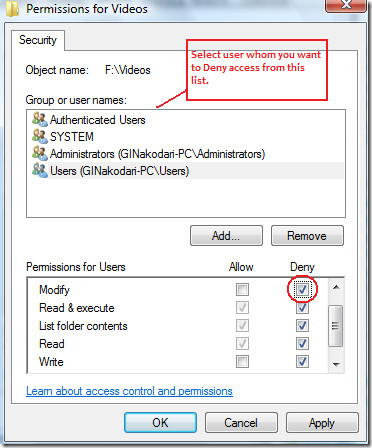
クリック OK そしてクリック はい 次のスクリーンショットに示すように、Windowsセキュリティウィンドウがポップアップするとき。
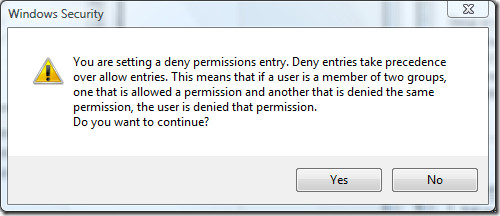
ここでもう一度[OK]をクリックすると完了です。 リストから選択した特定のユーザーは、このフォルダへのアクセスを拒否されます。フォルダをパスワードで保護するたびに特定のユーザーのファイルアクセス許可を変更するのが難しい場合は、 ロックAフォルダー、Windowsのアプリケーションで、クリック1つでフォルダをパスワードで保護できます。
初めて使用する場合は、マスターパスワードを入力して、他のユーザーがアプリケーションにアクセスできないようにします。
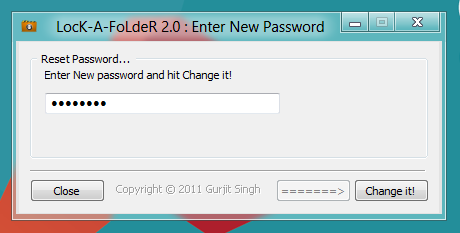
パスワードを入力してメインインターフェイスを開きます。次に、 フォルダをロックする、マスターパスワードを入力し、ロックするフォルダーを選択して、 それをロック!。
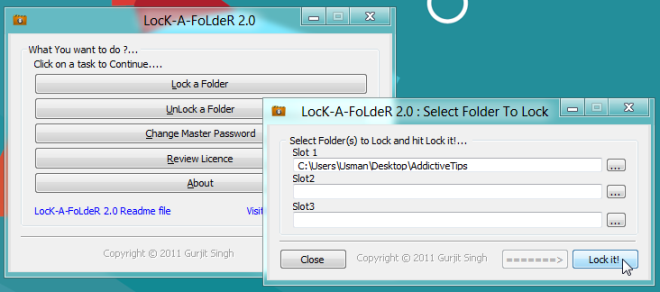
これにより、フォルダがすぐにパスワードで保護され、ソースの場所から非表示になります。フォルダのロックを解除するには、アプリケーションを起動して、 フォルダのロックを解除する。マスターパスワードを入力するように求められ、ロックされたすべてのフォルダが表示されます。ロックを解除するフォルダを選択して、[Unlock It!]をクリックします。とても簡単です!
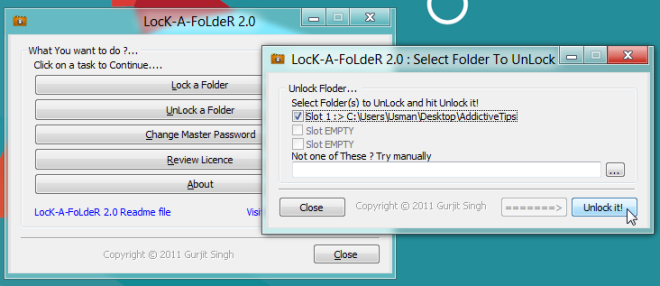
LocK A FoldeRは、Windows XPおよびWindows 7で動作します。
LocK A FoldeRをダウンロード
このアプリケーションが気に入った場合は、これまで説明してきた他のフォルダロックツールとパスワード保護ツールをご覧ください。













コメント